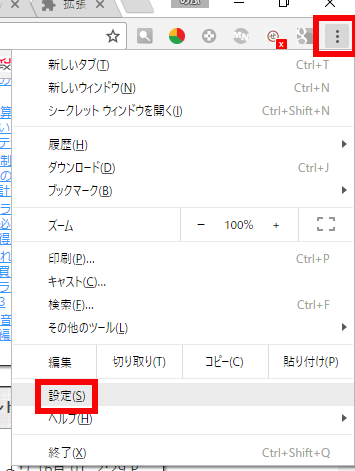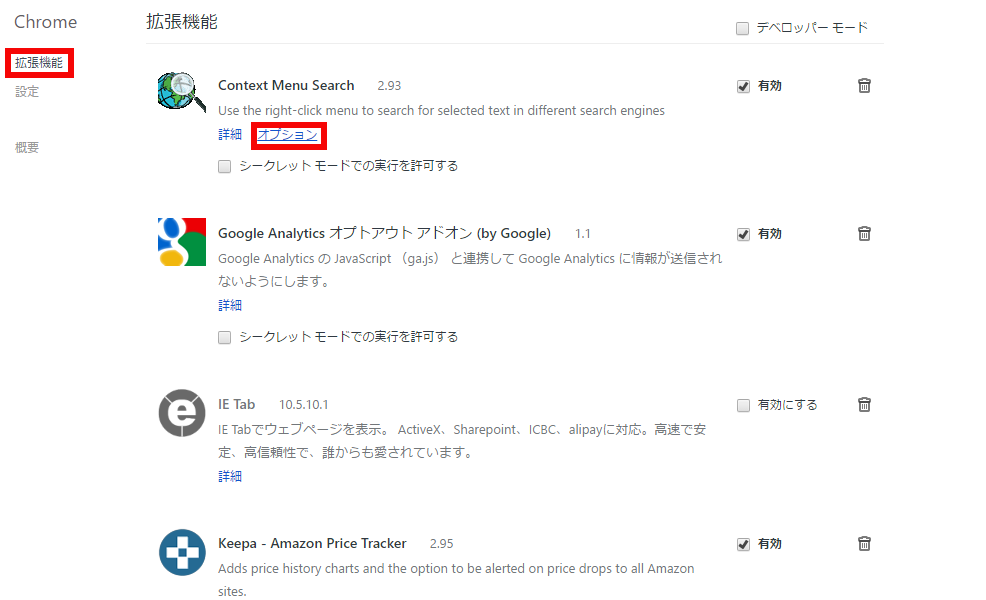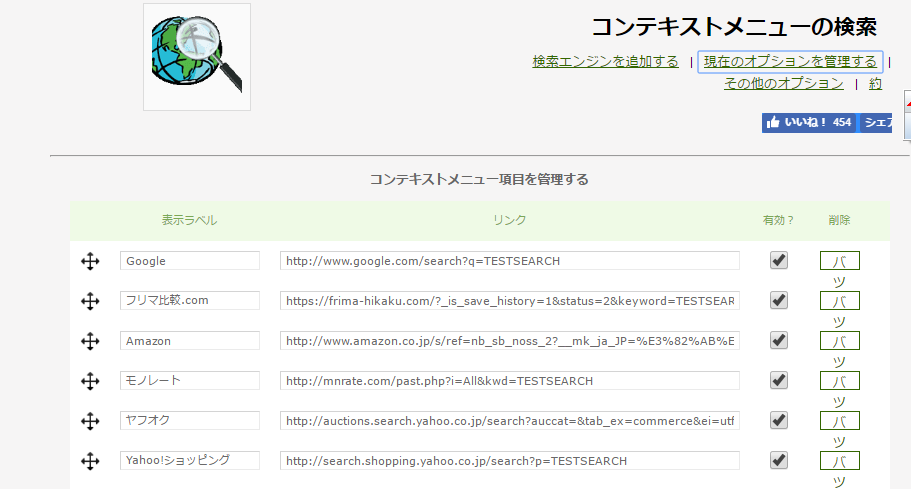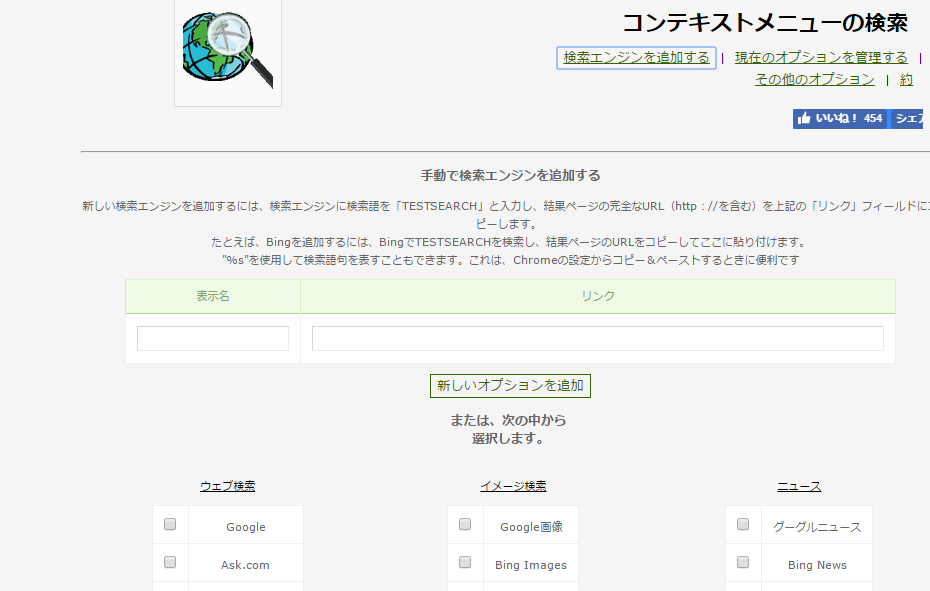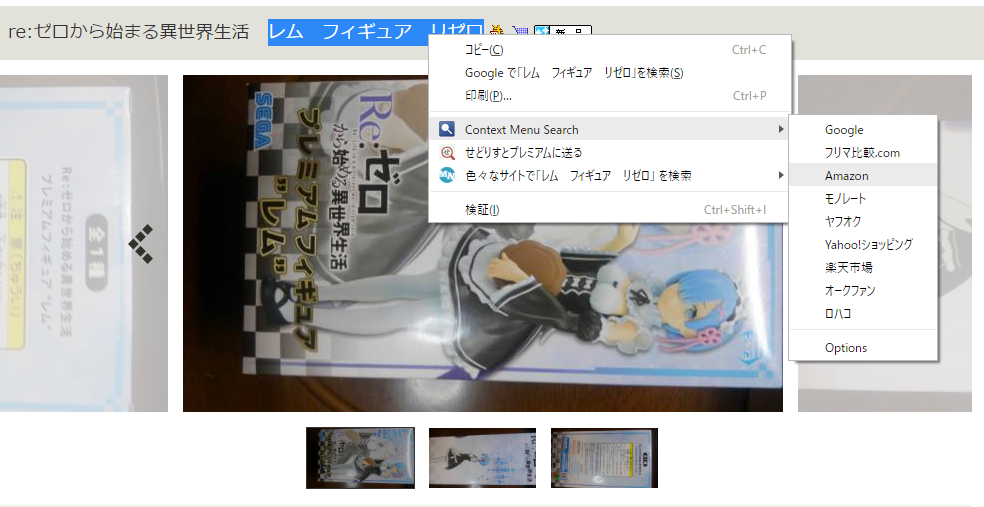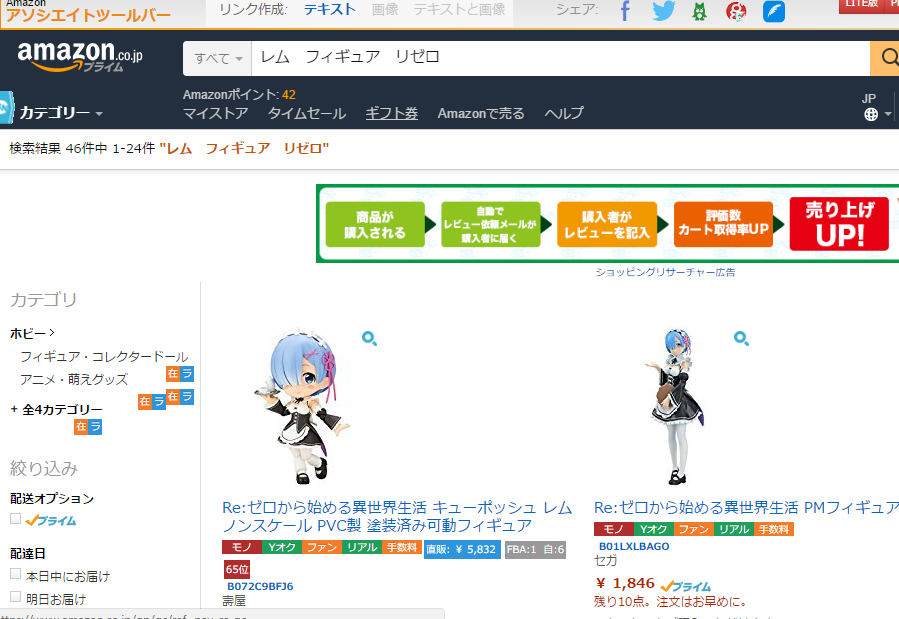今回は電脳せどりやウェブ検索に必須な拡張機能の「Context Menu Search」について解説していきます。
これを使うことで検索スピードが速くなりますので非常にオススメです。
Context Menu Searchとは
無料で使える拡張機能です。
商品を検索する時、コピーを行い、違うタブでペーストをしてから検索することになると思います。
この拡張機能を使えばページを移動せずに検索まで出来てしまうので無駄な部分を短縮できます。
グーグルクロームでしか使えないので使っていない場合は「ブラウザを変えて効率アップ 「GoogleChrome」が必須な理由」を読んでダウンロードしてください。
導入、設定
グーグルクロームで上記サイトをクリックし、右上の追加を押せばOKです。
設定のやり方ですがまずはクロームの右上から「設定」をクリック。
左上の「拡張機能」をクリックしContext Menu Searchの「オプション」をクリックします。
「現在のオプションを管理する」をクリックすると現在、検索できるサイト一覧になります。
ここでいらないものを削除したり、順番を並び替えることができます。
最初は恐らく何個か設定されてるのでいらないものは消しましょう。
「検索エンジンを追加する」をクリックで検索できるサイトを追加する画面にいきます。
下の方には最初からあるサイトを追加することができますが、せどりで使えるものはほとんどありません。
僕がデフォルトで入れてるのはGoogle検索のみかな?
手動での検索サイトの追加方法
デフォルトでないものは手動で追加していきます。
よく使うであろうサイトの例を載せておきますのでお使いください。
| サイト | URL |
|---|---|
| Amazon | http://www.amazon.co.jp/s/ref=nb_sb_noss_2?__mk_ja_JP=%E3%82%AB%E3%82%BF%E3%82%AB%E3%83%8A&url=search-alias%3Daps&field-keywords=TESTSEARCH |
| モノレート | http://mnrate.com/past.php?i=All&kwd=TESTSEARCH |
| ヤフオク | http://auctions.search.yahoo.co.jp/search?auccat=&tab_ex=commerce&ei=utf-8&p=%s&x=0&y=0 |
| ヤフーショッピング | http://search.shopping.yahoo.co.jp/search?p=TESTSEARCH |
| 楽天 | http://search.rakuten.co.jp/search/mall/TESTSEARCH |
| フリマ比較.com | https://frima-hikaku.com/?_is_save_history=1&status=2&keyword=TESTSEARCH%E5%95%86%E5%93%81%E5%90%8D&mall%5B1%5D=1&mall%5B2%5D=1&mall%5B4%5D=1&mall%5B5%5D=1&common_category=&category%5B1%5D=&category%5B2%5D=&category%5B4%5D=&category%5B5%5D=&ignore_keyword=&price_min=&price_max=&condition=&shipping_payer= |
「表示名」に分かりやすいようにサイト名を入れ、「リンク」の欄に上記のURLを入れればOKです。
これ以外のサイトを追加したい時の手順を説明します。
「ロハコ」で作ってみたいと思います。
まずはロハコで商品を検索します。
今回は「LOXONIN」と検索。
その時のURLが
「https://lohaco.jp/ksearch/?searchWord=LOXONIN&categoryLl=&categoryL=&categoryM=&categoryS=&categoryLll=」
になります。
この場合、赤文字部分が検索ワードになります。
検索ワードの部分を「TESTSEARCH」に変更します。
「https://lohaco.jp/ksearch/?searchWord=TESTSEARCH」です。
これを登録すればロハコでの検索も可能になります。
たいていは「Context Menu Search (サイト名)」などで検索すれば出てきますが出てこない場合はこのようにやってみてください。
具体的な使い方
例えばヤフオクで気になる商品を見つけたとします。
タイトルなどから検索したいワードをクリックしながら選び、
右クリックをした後に検索したいサイトを選ぶだけです。
ここでAmazonを選べばAmazonでそのキーワードが検索された画面に別タブで移行します。
商品をAmazonで検索する場合、
普通はAmazonページを開き、商品名をコピペして検索します。
電脳リサーチをしているとこのサイト間移動の検索はかなりの回数を行うことになります。
ですので結構な時間短縮になると思います。
まとめ
せどりをやっている限りネットでリサーチすることは必ずあるので「Context Menu Search」または似たような機能を持った拡張機能は必須になってきます。
オークファン検索ができないのが少しはがゆいです。
オークファンで検索する方法やもっといい拡張機能ありましたら教えて頂けたら嬉しいです。
この他にも便利な拡張機能を「せどりで使えるグーグルクロームの拡張機能まとめ 随時更新」で、まとめていますので是非見てください。
最後まで読んで頂きありがとうございました。